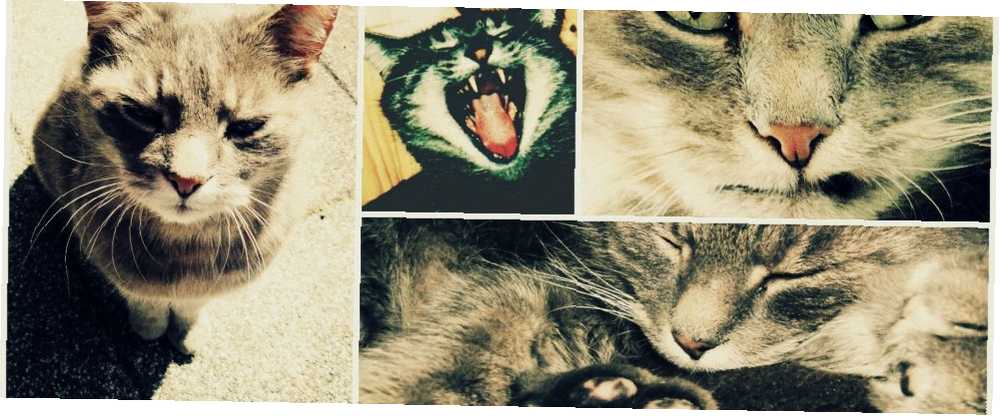
Michael Fisher
0
1931
166
Několik triků vám může ušetřit hodiny úprav ve Photoshopu Photoshop je nadměrný: Úpravy obrázků pomocí těchto bezplatných aplikací a rozšíření Chrome Photoshop je nadměrný: Úpravy obrázků pomocí těchto bezplatných aplikací a rozšíření Chrome Přestože Photoshop je skvělý program, má své nevýhody . Photoshop není jen velmi drahý, má také příliš mnoho ovládacích prvků pro to, co pravděpodobně potřebujete. Existuje mnoho editorů, které byste mohli…. Řekněme, že máte náhodnou sbírku fotografií. Vy nebo kdokoli z fotografů jste neměli předvídavost, abyste je mohli vzít se stejným fotoaparátem nebo objektivem, ale nyní byste si přáli, abyste je mohli kombinovat a vypadat, jako by byly vytvořeny během jednoho focení. Spíše než únavně upravovat každou fotografii, můžete je všechny spustit stejným filtrem předvoleb a vytvořit tak požadovaný jednotný vzhled. Nech mě to vysvětlit…
Vyberte si svou sbírku fotografií
Možná máte sbírku rodinných fotografií pořízených různými lidmi as různými fotoaparáty. Řekněme, že se jedná o digitální fotografie. Tento proces ukážu pomocí fotografií rodinné kočky.

Fotografie, které jsem vybral, se nijak výrazně neliší, alespoň předmět je stejný, ale byly pořízeny různými fotoaparáty a za různých podmínek.
Použít filtry pro jednotný vzhled
Nyní máte dvě možnosti. Fotografie můžete spouštět pomocí online nástroje, jako je PicMonkey, a použít filtry, které vytvoří jednotný vzhled, nebo udělají něco, co zní trochu bláznivě: Použijte aplikaci pro objektivy smartphonu a znovu vyfotografujte fotografie z obrazovky počítače..
Sensible Option: Web Based Photo Editing Filtry
Můžete vytvořit koláže s PicMonkey PicMonkey: Duchovní nástupce Picnik PicMonkey: Duchovní nástupce Picnik Jak již pravděpodobně víte, Picnikovy dny jsou očíslovány. Populární webová stránka pro úpravy fotografií, která byla zakoupena společností Google, bude spuštěna 19. dubna 2012. Některé funkce, které se vyskytují v Picniku, provedly…. Šel jsem s touto možností, přidal jsem své fotografie a upravil expozici tak, abych získal podobné úrovně jasu. To lze provést výběrem Upravit možnost každé fotografie při aranžování koláže.
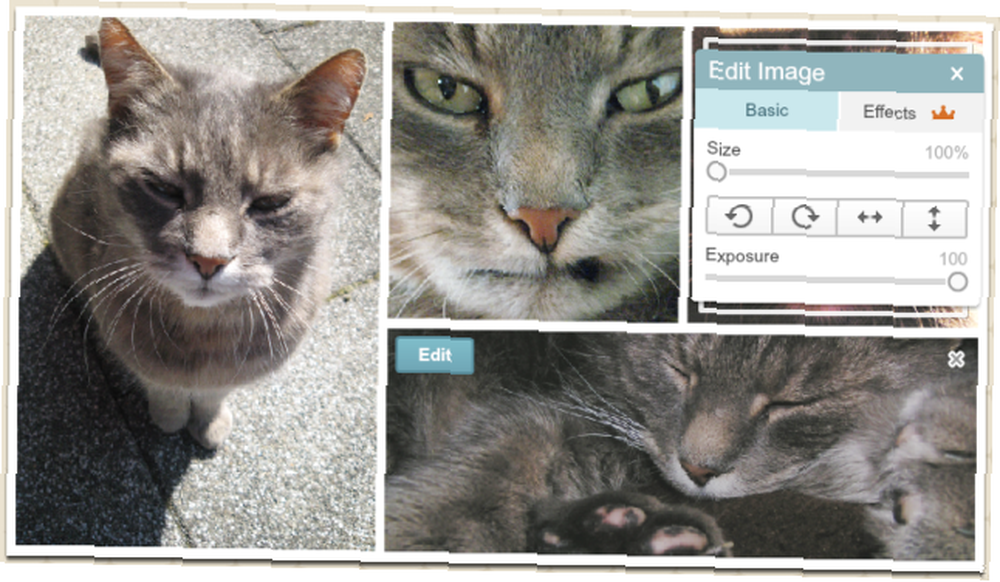
Pak jsem šel do Upravit režim (možnost nabídky) a použité filtry. Tady jsem šel s filtry Cross Process a Focal Soften. Vybral jsem si filtr Cross Process Red, protože jedna z fotografií již měla docela silný červený tón.
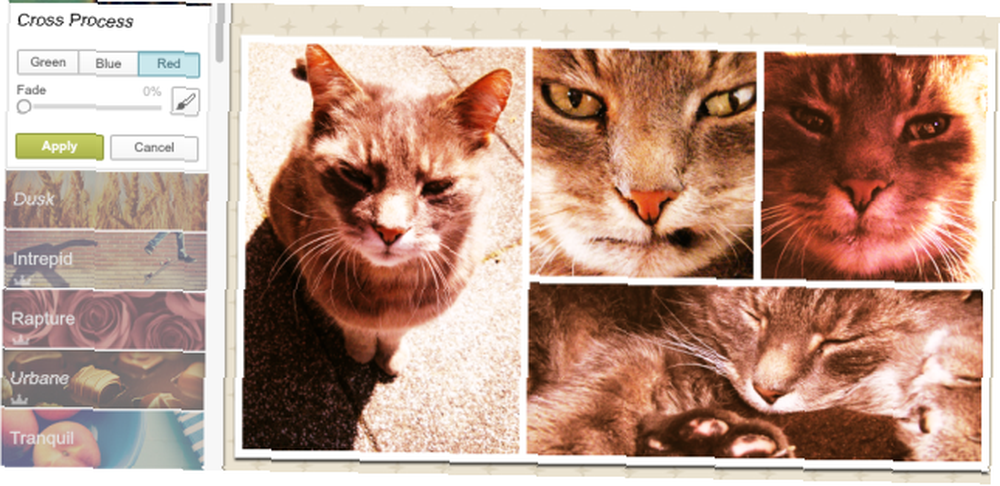
Použil jsem ohnisko filtru ohniskového ohniska na kočičí tvář na obrázku vlevo a trochu jsem si hrál s nastavením. A myslím, že výsledný obrázek má docela pěkný nádech. Kdybych to musel udělat znovu, pravděpodobně bych každý obraz upravil samostatně.
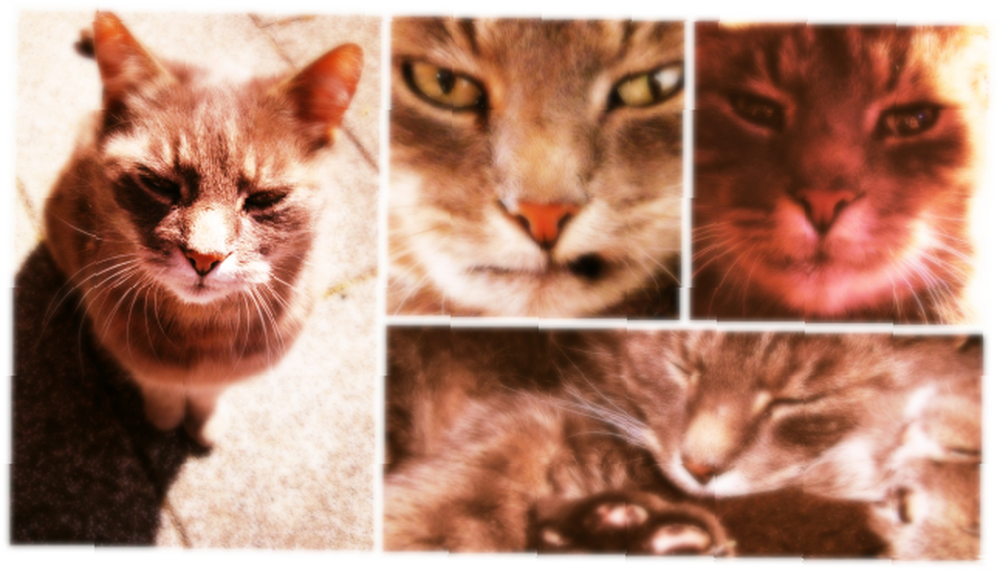
Crazy Artsy Option: Smartphone Camera Snapshots with Lens Apps
Když se obracíte k smartphonu, můžete si vybrat mezi různými aplikacemi, abyste dosáhli požadovaných efektů. Instagram přijde na mysl, nebo ikonická aplikace pro iPhone iPhone Hipstamatic The Ultimate Beginners Guide to Hipstamatic The Ultimate Beginners Guide to Hipstamatic Foto iPhone aplikace Hipstamatic může být na první pohled trochu ohromující, snaží se pochopit, jak fungují všechny různé kombinace a jaký druh efekty, které můžete vytvořit pomocí aplikace. Když poprvé ... Jako uživatel systému Android jsem šel s kamerou Lomo, protože umožňuje ukládat upravené fotografie přímo do telefonu a je také velmi snadné použití.

Sundal jsem každou fotografii ze své obrazovky notebooku HD. Čím lepší je rozlišení vašeho monitoru, tím lepší budou fotografie. Abyste se vyhnuli rozptýlenému světlu, vypněte všechna světla a pracujte ve tmě. Maximalizujte fotografie, které chcete zachytit, a umístěte kameru smartphonu tak, aby nedošlo ke zkreslení. Můžete také hrát s jasem obrazovky. Vlastně jsem hrál s úhlem, abych získal různé efekty jasu.
V režimu fotoaparátu můžete také importovat fotografie z galerie pomocí menšího tlačítka pod tlačítkem pro uvolnění fotoaparátu. Pokud na smartphonu nemáte obrázky, je odříznutí fotografie z obrazovky o něco rychlejší a k výsledku přidá uměleckou výhodu. A pokud máte automatickou synchronizaci prostřednictvím Dropbox 5 Nástroje pro synchronizaci a automatické nahrávání fotografií z Androidu do cloudového úložiště 5 Nástroje pro synchronizaci a automatické nahrávání fotografií z Androidu do cloudového úložiště Nic není pohodlnější než pořídit fotografii do telefonu a automaticky mít bude zálohována do cloudu. nastaveny, budou fotografie přeneseny zpět do počítače během několika sekund.
Po pořízení fotografie jsem použil filtr (Lomo), uložil jsem jej a poté ručně sestavil koláž pomocí lehkého nástroje pro úpravu obrázků IrfanView. Zobrazení, změna velikosti a manipulace se soubory obrázků pomocí klasického nástroje IrfanView [Windows] View, Resize, & Manipulovat obrazové soubory pomocí klasického nástroje IrfanView [Windows] Všichni pracujeme s obrazovými soubory, pořád; ať už jde o grafiku pro web, firemní obrázky pro práci, nebo jen o svátky. V dnešní době existuje více digitálních obrázků než kdykoli předtím. Windows přichází ... .
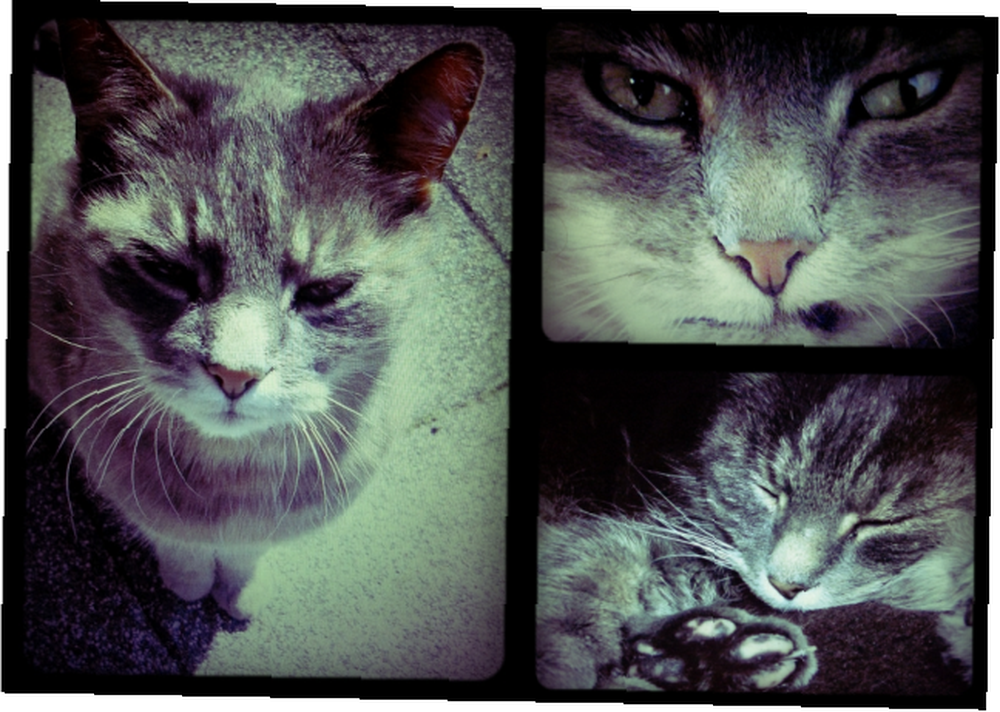
Tato koláž byla snazší vyrobit a líbí se mi to lepší, než ta, která byla vytvořena pomocí programu PicMonkey. Lomo Camera však nenabízí tolik filtrů a pro vážnější projekt bych doporučil prozkoumat různé aplikace, zejména aplikace objektivů pro aplikace Windows Phone 4 Amazing Lens pro Nokia Windows Phone 4 Amazing Lens Applications pro Nokia Windows Phone Windows Phone Růst 8 byl pomalý, ale stabilní v měsících od jeho vydání, zvýšení, které může být částečně přispělo k vynikající sérii Nokia smartphonů a hardwaru fotoaparátu. Doplnění tohoto je… na Nokia Lumia nebo Camera360, alternativní aplikace pro fotoaparáty Android Testováno: Může správná kamera aplikace vylepšit fotoaparát vašeho telefonu? Testováno: Může aplikace Správná kamera vylepšit fotoaparát fotoaparátu vašeho telefonu? Přestali jste někdy myslet, že správná aplikace pro fotoaparát může zlepšit vrozené schopnosti telefonu? Je to vůbec možné? . Pokud máte iPhone nebo Windows Phone, získejte Hipggam's Oggl a upravte stávající fotografie se stejnými filtry, jaké byste použili k zachycení nových.
Klávesové zkratky jsou mimo krabici
Místo úpravy fotografií pomocí standardního softwaru můžete také hrát s různými nástroji a hledat neobvyklé zkratky a efekty. Nemusí to být příliš profesionální, ale pokud to vypadá v pohodě a není příliš úsilí, kdo má soudit? Je to krásné, pokud se vám to líbí.
Jaká je vaše nejoblíbenější fotografie pro smartphony 5 Nuggets of Smartphone Photography Wisdom To Live By 5 Nuggets of Smartphone Photography Wisdom To Live By Pokud jde o fotografování pomocí smartphonu, snažíme se zde na MakeUseOf pokrýt trochu všeho. Někdy však mezi mořem aplikací a doplňků, sociálních sítí a hashtagů může fotografie esence získat… a zástupce pro úpravu obrázků?











